
ಇನ್ಸ್ಟಾಗ್ರ್ಯಾಮ್ನ ಸಾಮಾಜಿಕ ನೆಟ್ವರ್ಕ್ ಎಲ್ಲಾ ಹೊಸ ಮತ್ತು ಆಸಕ್ತಿದಾಯಕ ವೈಶಿಷ್ಟ್ಯಗಳನ್ನು ಪಡೆಯುವುದು, ಸಕ್ರಿಯವಾಗಿ ಅಭಿವೃದ್ಧಿಗೊಳ್ಳುತ್ತದೆ. ಇತ್ತೀಚಿನ ಆವಿಷ್ಕಾರಗಳಲ್ಲಿ ಒಂದಾದ ನಿಮ್ಮ ಜೀವನದ ಅತ್ಯಂತ ಎದ್ದುಕಾಣುವ ಕ್ಷಣಗಳನ್ನು ಹಂಚಿಕೊಳ್ಳಲು ನಿಮಗೆ ಅನುಮತಿಸುವ ಕಥೆಗಳು.
ಕಥೆಗಳು - ಸಾಮಾಜಿಕ ನೆಟ್ವರ್ಕ್ Instagramನ ಅನನ್ಯ ಕಾರ್ಯ, ಇದರಲ್ಲಿ ಬಳಕೆದಾರರು ಫೋಟೋಗಳು ಮತ್ತು ವೀಡಿಯೊಗಳನ್ನು ಒಳಗೊಂಡಿರುವ ಸ್ಲೈಡ್ಶೋನಂತೆಯೇ ಪ್ರಕಟಿಸುತ್ತದೆ. ಈ ವೈಶಿಷ್ಟ್ಯದ ಗಮನಾರ್ಹತೆಯು ಪ್ರಕಟಿಸಿದ 24 ಗಂಟೆಗಳ ನಂತರ ಸೇರಿಸಿದ ಕಥೆಯನ್ನು ಸಂಪೂರ್ಣವಾಗಿ ತೆಗೆದುಹಾಕಲಾಗುತ್ತದೆ.
ಅಭಿವರ್ಧಕರ ಪ್ರಕಾರ, ಈ ಉಪಕರಣವು ದೈನಂದಿನ ಜೀವನದ ಫೋಟೋಗಳು ಮತ್ತು ವೀಡಿಯೊ ರೆಕಾರ್ಡಿಂಗ್ಗಳನ್ನು ಪ್ರಕಟಿಸುವ ಗುರಿಯನ್ನು ಹೊಂದಿದೆ. ನಿಮ್ಮ ಮುಖ್ಯ ರಿಬ್ಬನ್ ಅನ್ನು ನಮೂದಿಸಲು ತುಂಬಾ ಸುಂದರವಾದ ಅಥವಾ ತಿಳಿವಳಿಕೆಯಿಲ್ಲದ ಆ ಫೈಲ್ಗಳು ಸಂಪೂರ್ಣವಾಗಿ ಸೂಕ್ತವಾಗಿವೆ, ಆದರೆ ನೀವು ಅವುಗಳನ್ನು ಹಂಚಿಕೊಳ್ಳಲು ಸಾಧ್ಯವಿಲ್ಲ.
Instagram ರಲ್ಲಿ ಕಥೆಗಳ ವೈಶಿಷ್ಟ್ಯಗಳು
- ಕಥೆಯು ಸೀಮಿತ ಪ್ರಮಾಣದ ಸಮಯವನ್ನು ಸಂಗ್ರಹಿಸಿದೆ, ಅವುಗಳೆಂದರೆ ಕೇವಲ 24 ಗಂಟೆಗಳು, ಅದರ ನಂತರ ಸಿಸ್ಟಮ್ ಸ್ವಯಂಚಾಲಿತವಾಗಿ ಅದನ್ನು ಅಳಿಸುತ್ತದೆ;
- ನಿಮ್ಮ ಕಥೆಯನ್ನು ನಿಖರವಾಗಿ ನೋಡಿದವರು ಯಾರು ಎಂದು ನೀವು ನೋಡುತ್ತೀರಿ;
- ಬಳಕೆದಾರನು "ಸ್ಕ್ವೀಸ್" ಮಾಡಲು ಮತ್ತು ನಿಮ್ಮ ಕಥೆಯ ಸ್ಕ್ರೀನ್ಶಾಟ್ ಮಾಡಲು ನಿರ್ಧರಿಸಿದರೆ, ನೀವು ಅದರ ಬಗ್ಗೆ ತಕ್ಷಣವೇ ಸೂಚನೆ ಪಡೆಯುತ್ತೀರಿ;
- ನೀವು ಮಾತ್ರ ಸಾಧನದ ಮೆಮೊರಿಯಿಂದ ಇತಿಹಾಸದಲ್ಲಿ ಫೋಟೋವನ್ನು ಮಾತ್ರ ಡೌನ್ಲೋಡ್ ಮಾಡಬಹುದು, ಕಳೆದ 24 ಗಂಟೆಗಳ ಕಾಲ ಮಾತ್ರ ತೆಗೆದುಹಾಕಲಾಗಿದೆ ಅಥವಾ ಉಳಿಸಲಾಗಿದೆ.
Instagram ನಲ್ಲಿ ಒಂದು ಕಥೆ ರಚಿಸಿ
ಇತಿಹಾಸವನ್ನು ರಚಿಸುವುದು ಫೋಟೋಗಳು ಮತ್ತು ವೀಡಿಯೊ ರೆಕಾರ್ಡಿಂಗ್ಗಳನ್ನು ಸೇರಿಸುವುದು ಸೂಚಿಸುತ್ತದೆ. ನೀವು ತಕ್ಷಣ ಇಡೀ ಕಥೆಯನ್ನು ರಚಿಸಬಹುದು, ಮತ್ತು ಹೊಸ ಕ್ಷಣಗಳಲ್ಲಿ ದಿನದಲ್ಲಿ ಅದನ್ನು ಪುನಃಸ್ಥಾಪಿಸಬಹುದು.ಇತಿಹಾಸಕ್ಕೆ ಫೋಟೋ ಸೇರಿಸಿ
ಇತಿಹಾಸದಲ್ಲಿ ಫೋಟೋ ನೀವು ಕ್ಯಾಮರಾ ಕ್ಯಾಮರಾದಲ್ಲಿ ಸರಿಯಾಗಿ ಶೂಟ್ ಮಾಡಬಹುದು ಮತ್ತು ಗ್ಯಾಜೆಟ್ನಿಂದ ಸಿದ್ಧ ಚಿತ್ರವನ್ನು ಡೌನ್ಲೋಡ್ ಮಾಡಬಹುದು. ಫಿಲ್ಟರ್ಗಳು, ಸ್ಟಿಕ್ಕರ್ಗಳು, ಉಚಿತ ರೇಖಾಚಿತ್ರ ಮತ್ತು ಪಠ್ಯದೊಂದಿಗೆ ಡೌನ್ಲೋಡ್ ಮಾಡಲಾದ ಚಿತ್ರಗಳನ್ನು ನೀವು ಪೂರಕವಾಗಿ ಮಾಡಬಹುದು.
ಸಹ ನೋಡಿ: ಇನ್ಸ್ಟಾಗ್ರ್ಯಾಮ್ ಇತಿಹಾಸಕ್ಕೆ ಫೋಟೋವನ್ನು ಹೇಗೆ ಸೇರಿಸುವುದು
ಇತಿಹಾಸಕ್ಕೆ ವೀಡಿಯೊ ಸೇರಿಸಿ
ಛಾಯಾಚಿತ್ರಗಳು ಭಿನ್ನವಾಗಿ, ಸ್ಮಾರ್ಟ್ಫೋನ್ ಕ್ಯಾಮರಾದಲ್ಲಿ ವೀಡಿಯೊವನ್ನು ಮಾತ್ರ ತೆಗೆಯಬಹುದು, ಅಂದರೆ, ಸಾಧನದ ಸ್ಮರಣೆಯಿಂದ ಅದನ್ನು ಸೇರಿಸಿಕೊಳ್ಳುವುದಿಲ್ಲ. ಚಿತ್ರಗಳ ಸಂದರ್ಭದಲ್ಲಿ, ನೀವು ಫಿಲ್ಟರ್ಗಳು, ಸ್ಟಿಕ್ಕರ್ಗಳು, ರೇಖಾಚಿತ್ರ ಮತ್ತು ಪಠ್ಯ ರೂಪದಲ್ಲಿ ಸಣ್ಣ ಸಂಸ್ಕರಣೆಯನ್ನು ಉತ್ಪಾದಿಸಬಹುದು. ಹೆಚ್ಚುವರಿಯಾಗಿ, ಧ್ವನಿಯನ್ನು ಆಫ್ ಮಾಡಲು ಸಾಧ್ಯವಿದೆ.ಸಹ ನೋಡಿ: ಇನ್ಸ್ಟಾಗ್ರ್ಯಾಮ್ ಇತಿಹಾಸಕ್ಕೆ ವೀಡಿಯೊವನ್ನು ಹೇಗೆ ಸೇರಿಸುವುದು
ಶೋಧಕಗಳು ಮತ್ತು ಪರಿಣಾಮಗಳನ್ನು ಅನ್ವಯಿಸಿ
ಫೋಟೋ ಅಥವಾ ವೀಡಿಯೊವನ್ನು ಆಯ್ಕೆಮಾಡಿದ ಸಮಯದಲ್ಲಿ, ಸಣ್ಣ ಸಂಪಾದನೆ ವಿಂಡೋವನ್ನು ನೀವು ಕಡಿಮೆ ಸಂಸ್ಕರಣಾ ವಿಧಾನವನ್ನು ನಿರ್ವಹಿಸುವ ಪರದೆಯ ಮೇಲೆ ಪ್ರದರ್ಶಿಸಲಾಗುತ್ತದೆ.
- ನೀವು ಚಿತ್ರವನ್ನು ಬಲ ಅಥವಾ ಎಡಕ್ಕೆ ನಿಮ್ಮ ಬೆರಳನ್ನು ಖರ್ಚು ಮಾಡಿದರೆ, ಫಿಲ್ಟರ್ಗಳನ್ನು ಅನ್ವಯಿಸಲಾಗುತ್ತದೆ. ಸ್ಯಾಚುರೇಶನ್ ಅನ್ನು ಕಸ್ಟಮೈಸ್ ಮಾಡುವುದು ಅಸಾಧ್ಯವೆಂದರೆ ಇದು ಸಾಮಾನ್ಯ ಪ್ರಕಟಣೆಯೊಂದಿಗೆ ಹೇಗೆ ಕಾರ್ಯರೂಪಕ್ಕೆ ಬಂತು, ಪರಿಣಾಮಗಳ ಪರಿಣಾಮಗಳು ಬಹಳ ಸೀಮಿತವಾಗಿವೆ.
- ಮುಖದ ಐಕಾನ್ ಮೇಲೆ ಮೇಲಿನ ಬಲ ಮೂಲೆಯಲ್ಲಿ ಕ್ಲಿಕ್ ಮಾಡಿ. ಸ್ಟಿಕ್ಕರ್ಗಳ ಪಟ್ಟಿ ಪರದೆಯ ಮೇಲೆ ತೆರೆದುಕೊಳ್ಳುತ್ತದೆ, ಅದರಲ್ಲಿ ನೀವು ಸೂಕ್ತವಾದ ಆಯ್ಕೆ ಮಾಡಬಹುದು ಮತ್ತು ತಕ್ಷಣ ಅದನ್ನು ಸ್ನ್ಯಾಪ್ಶಾಟ್ಗೆ ಅನ್ವಯಿಸಬಹುದು. ಸ್ಟಿಕ್ಕರ್ಗಳನ್ನು ಛಾಯಾಗ್ರಹಣದಿಂದ, ಹಾಗೆಯೇ "ಪಿಂಚ್" ಗೆ ಝೂಮ್ ಮಾಡಬಹುದು.
- ನೀವು ಹ್ಯಾಂಡಲ್ನೊಂದಿಗೆ ಐಕಾನ್ ಮೇಲೆ ಮೇಲಿನ ಬಲ ಮೂಲೆಯಲ್ಲಿ ಟ್ಯಾಪ್ ಮಾಡಿದರೆ, ಡ್ರಾಯಿಂಗ್ ಪರದೆಯ ಮೇಲೆ ತೆರೆದುಕೊಳ್ಳುತ್ತದೆ. ಇಲ್ಲಿ ನೀವು ಸೂಕ್ತವಾದ ಉಪಕರಣವನ್ನು (ಪೆನ್ಸಿಲ್, ಮಾರ್ಕರ್ ಅಥವಾ ನಿಯಾನ್ ಮಾರ್ಕರ್), ಬಣ್ಣ ಮತ್ತು, ಗಾತ್ರವನ್ನು ಆಯ್ಕೆ ಮಾಡಬಹುದು.
- ಅಗತ್ಯವಿದ್ದರೆ, ಸಾಂಪ್ರದಾಯಿಕ ಪಠ್ಯವನ್ನು ಚಿತ್ರಕ್ಕೆ ಸೇರಿಸಬಹುದು. ಇದನ್ನು ಮಾಡಲು, ಮೇಲಿನ ಬಲ ಮೂಲೆಯಲ್ಲಿ, ಅತ್ಯಂತ ವಿಪರೀತ ಐಕಾನ್ ಅನ್ನು ಆಯ್ಕೆ ಮಾಡಿ, ನಂತರ ನೀವು ಪಠ್ಯವನ್ನು ನಮೂದಿಸಲು ಪ್ರೇರೇಪಿಸಲ್ಪಡುತ್ತೀರಿ, ತದನಂತರ ಅದನ್ನು ಸಂಪಾದಿಸಿ (ಮರುಗಾತ್ರಗೊಳಿಸಿ, ಬಣ್ಣ, ಸ್ಥಳ).
- ಹೊಂದಾಣಿಕೆಗಳನ್ನು ಮಾಡುವ ಮೂಲಕ, ನೀವು ಫೋಟೋ ಅಥವಾ ವೀಡಿಯೊವನ್ನು ಪ್ರಕಟಿಸಬಹುದು, ಅಂದರೆ, "ಇತಿಹಾಸದಲ್ಲಿ" ಗುಂಡಿಯನ್ನು ಒತ್ತುವುದರ ಮೂಲಕ ಫೈಲ್ ಅನ್ನು ಬಿಡಿಸಬಹುದು.
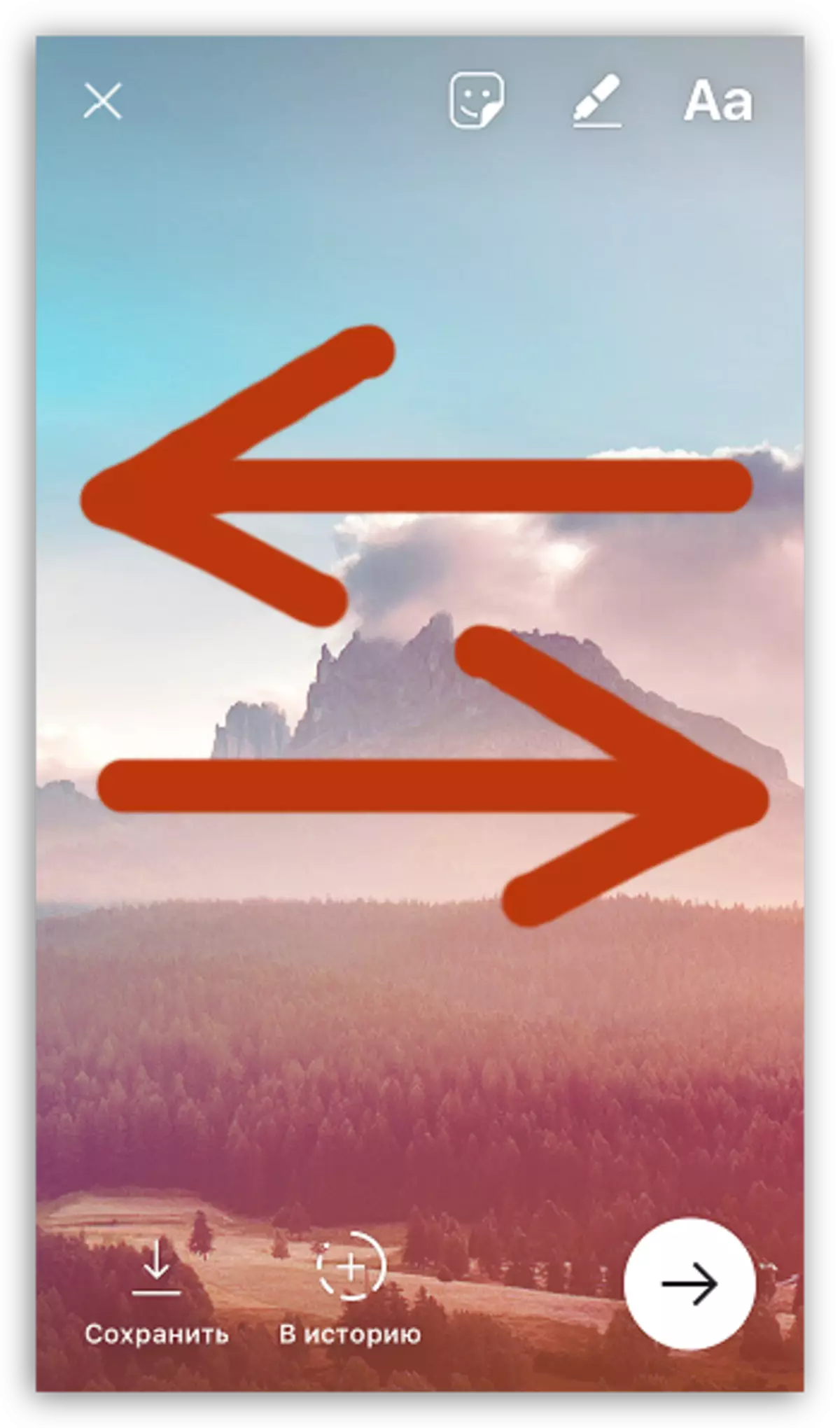
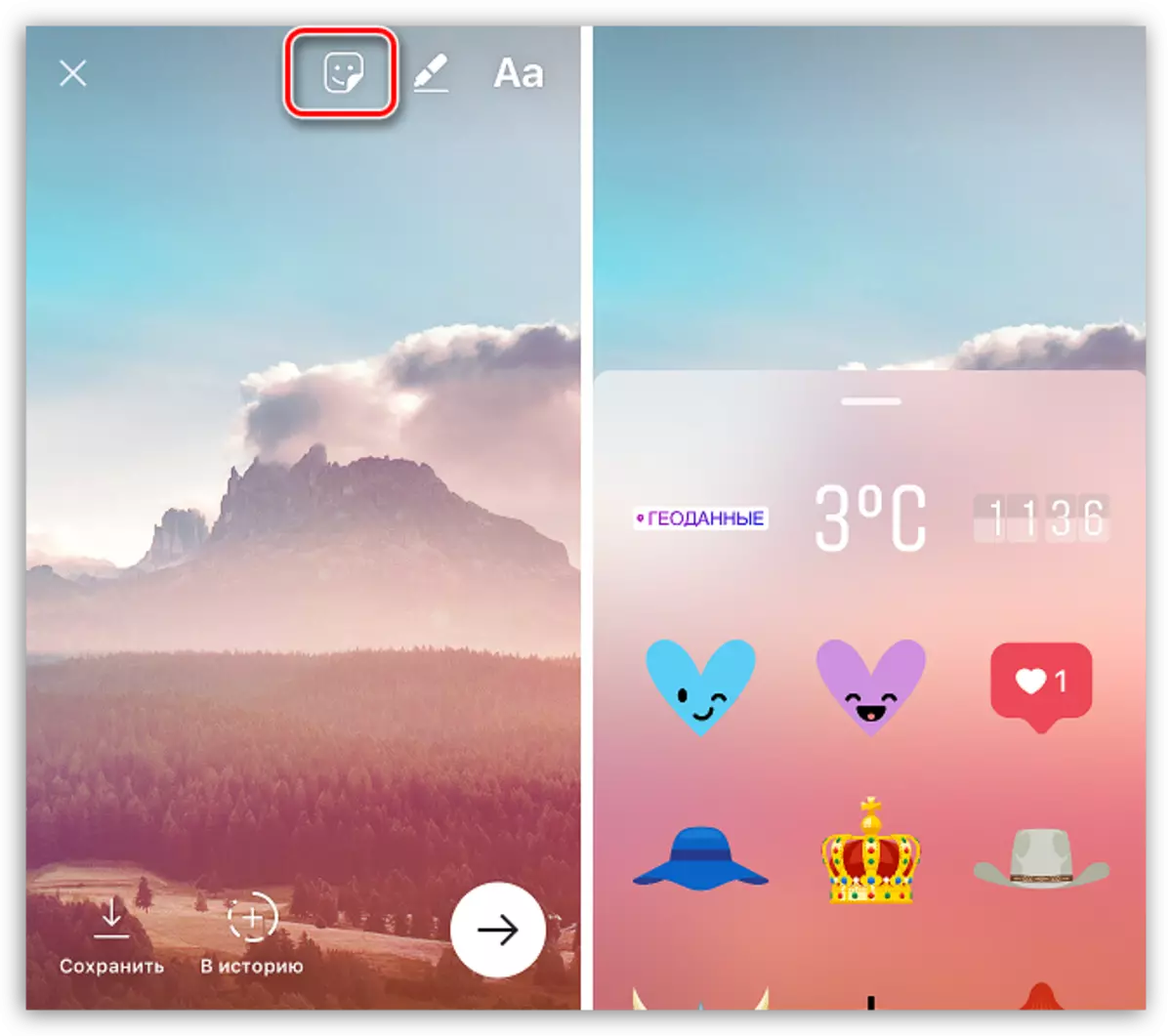
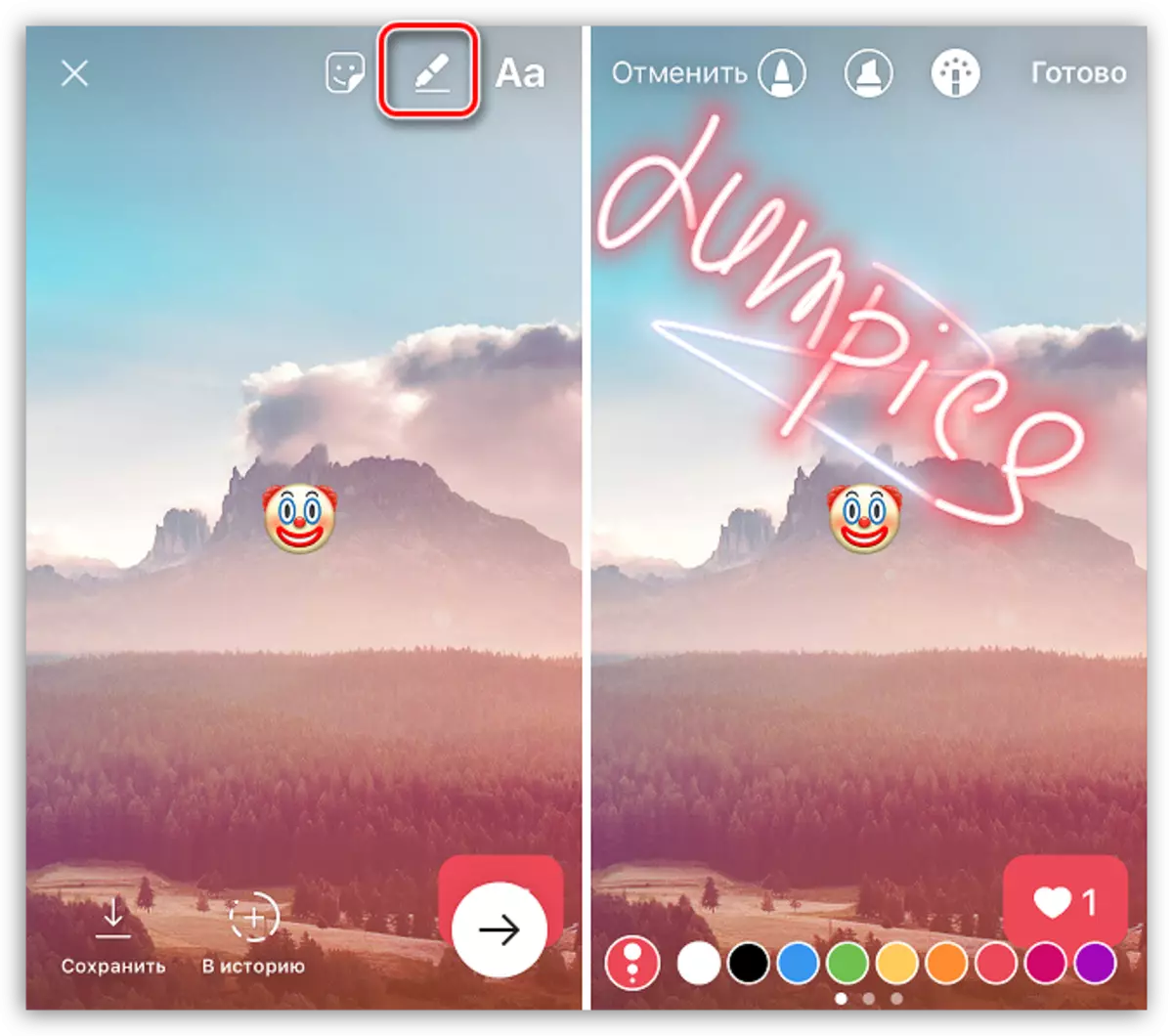
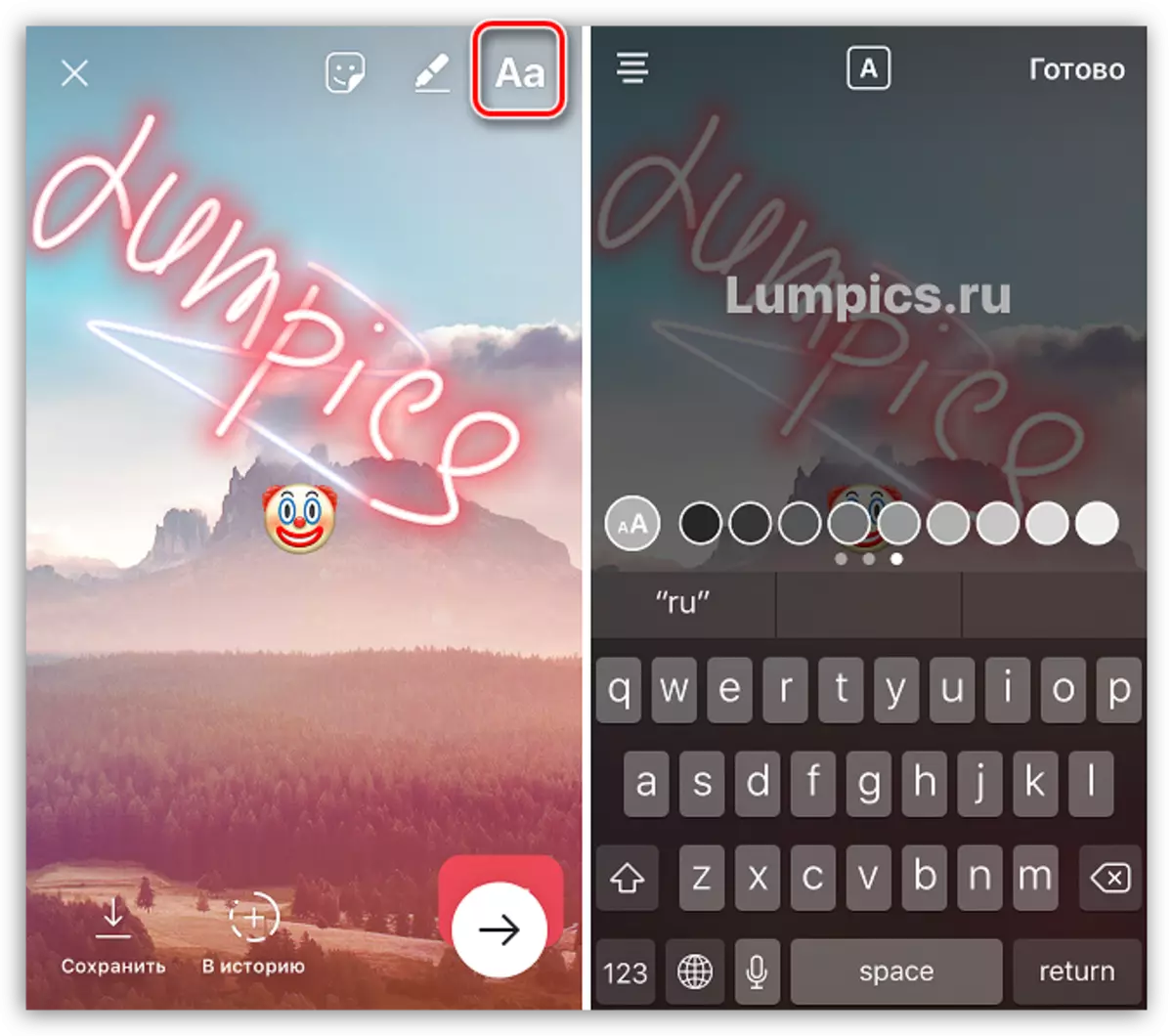
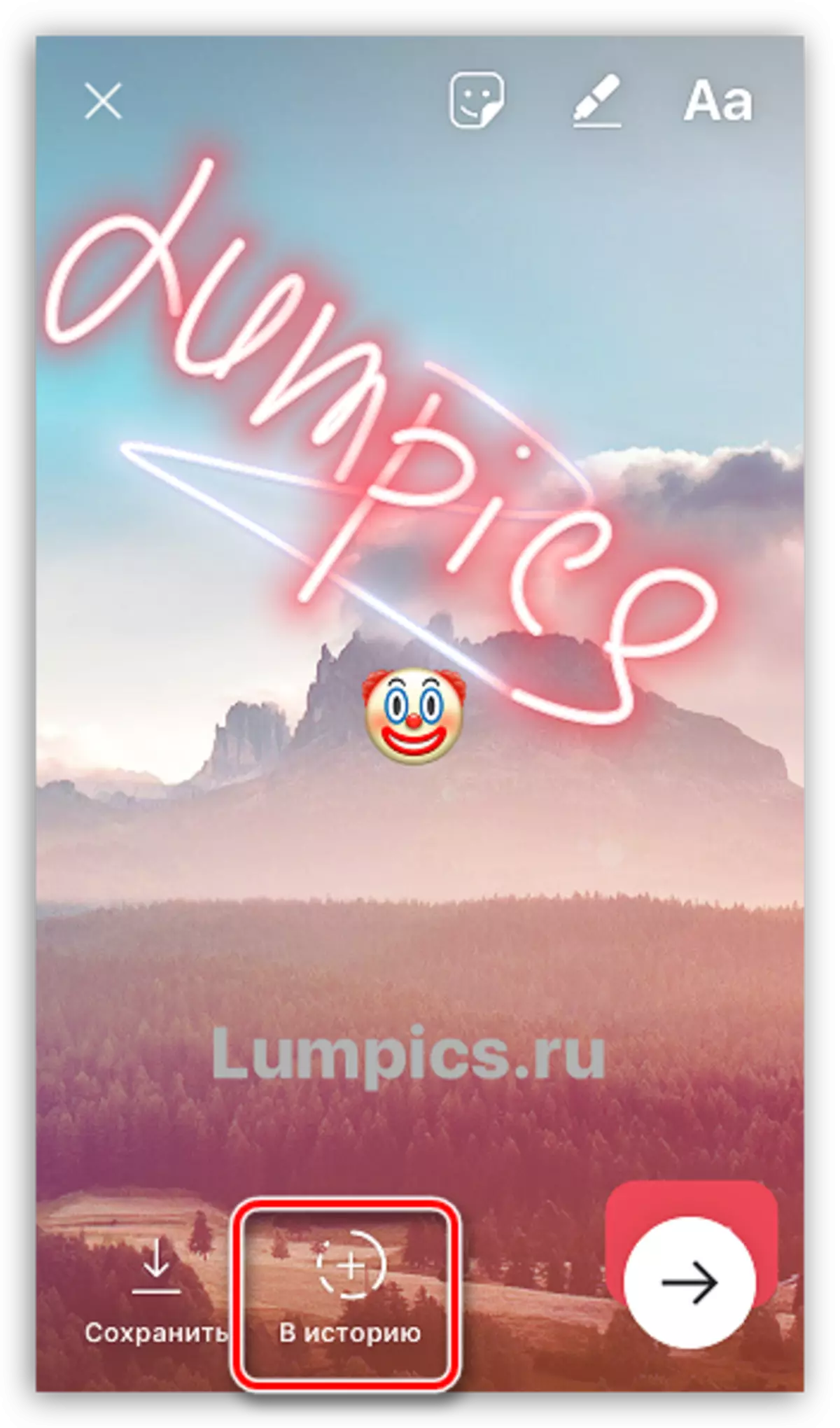
ಗೌಪ್ಯತೆ ಸೆಟ್ಟಿಂಗ್ಗಳನ್ನು ಅನ್ವಯಿಸಿ
ದಾಖಲಿಸಿದವರು ಇತಿಹಾಸವು ಎಲ್ಲಾ ಬಳಕೆದಾರರಿಗೆ ಉದ್ದೇಶಿಸಿಲ್ಲ, ಆದರೆ ವ್ಯಾಖ್ಯಾನಿಸಲಾಗಿದೆ, Instagram ಗೌಪ್ಯತೆ ಹೊಂದಿಸುವ ಸಾಮರ್ಥ್ಯವನ್ನು ಒದಗಿಸುತ್ತದೆ.
- ಕಥೆಯನ್ನು ಈಗಾಗಲೇ ಪ್ರಕಟಿಸಿದಾಗ, ಪ್ರೊಫೈಲ್ ಪುಟದಲ್ಲಿ ಅಥವಾ ನಿಮ್ಮ ಸುದ್ದಿ ಟೇಪ್ ಪ್ರದರ್ಶಿಸುವ ಮುಖ್ಯ ಟ್ಯಾಬ್ನಲ್ಲಿ ನಿಮ್ಮ ಅವತಾರವನ್ನು ಕ್ಲಿಕ್ ಮಾಡುವುದರ ಮೂಲಕ ಅದನ್ನು ವೀಕ್ಷಿಸುವುದನ್ನು ಪ್ರಾರಂಭಿಸಿ.
- ಕೆಳಗಿನ ಬಲ ಮೂಲೆಯಲ್ಲಿ, ಟ್ರೊಯಾಚ್ ಐಕಾನ್ ಕ್ಲಿಕ್ ಮಾಡಿ. "ಸ್ಟೋರಿ ಸೆಟ್ಟಿಂಗ್ಗಳು" ಐಟಂ ಅನ್ನು ನೀವು ಆಯ್ಕೆ ಮಾಡಬೇಕಾದ ಪರದೆಯ ಮೇಲೆ ಹೆಚ್ಚುವರಿ ಮೆನುವನ್ನು ಪ್ರಾರಂಭಿಸಲಾಗುವುದು.
- "ನನ್ನ ಕಥೆಗಳಿಂದ ಮರೆಮಾಡಿ" ಐಟಂ ಅನ್ನು ಆಯ್ಕೆ ಮಾಡಿ. ಚಂದಾದಾರರ ಪಟ್ಟಿ ಪರದೆಯ ಮೇಲೆ ಕಾಣಿಸಿಕೊಳ್ಳುತ್ತದೆ, ಅದರಲ್ಲಿ ಇತಿಹಾಸವು ಲಭ್ಯವಿರುವುದಿಲ್ಲ ಎಂದು ನೀವು ನೋಡುತ್ತಿರುವವರಿಗೆ ಹೈಲೈಟ್ ಮಾಡಬೇಕಾಗುತ್ತದೆ.
- ಅಗತ್ಯವಿದ್ದರೆ, ಒಂದೇ ವಿಂಡೋದಲ್ಲಿ ನಿಮ್ಮ ಕಥೆಯ ಕಾಮೆಂಟ್ಗಳನ್ನು ಸೇರಿಸುವ ಸಾಮರ್ಥ್ಯವನ್ನು ನೀವು ಸಂರಚಿಸಬಹುದು (ಅವರು ಎಲ್ಲಾ ಬಳಕೆದಾರರನ್ನು ಬಿಡಬಹುದು, ಅಥವಾ ಯಾರೂ ಸಂದೇಶಗಳನ್ನು ಬರೆಯಬಹುದು), ಹಾಗೆಯೇ, ಅಗತ್ಯವಿದ್ದರೆ, ಸ್ವಯಂಚಾಲಿತ ಶೇಖರಣೆಯನ್ನು ಸಕ್ರಿಯಗೊಳಿಸಿ ಸ್ಮಾರ್ಟ್ಫೋನ್ ಮೆಮೊರಿಯಲ್ಲಿ ಇತಿಹಾಸ.
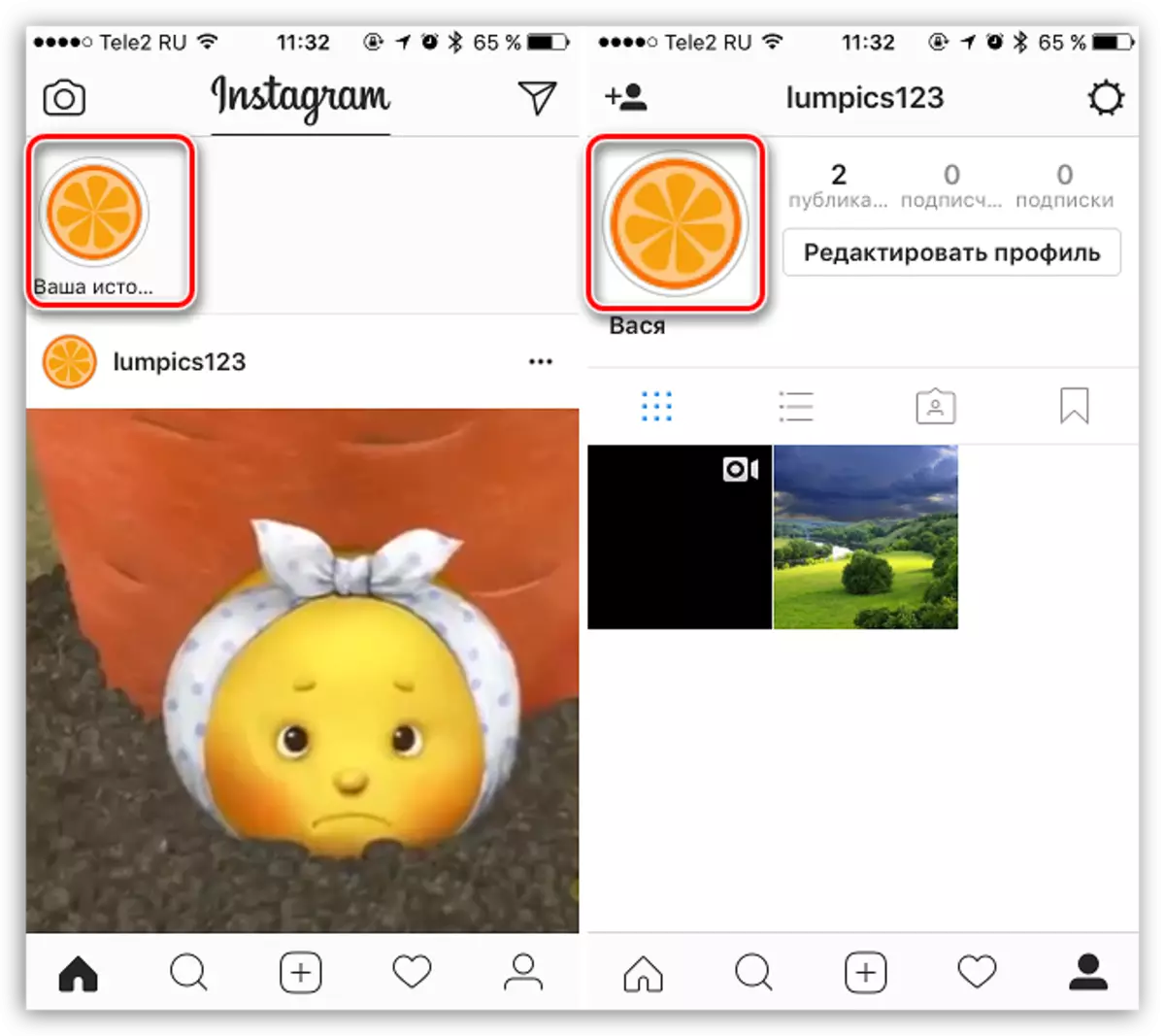
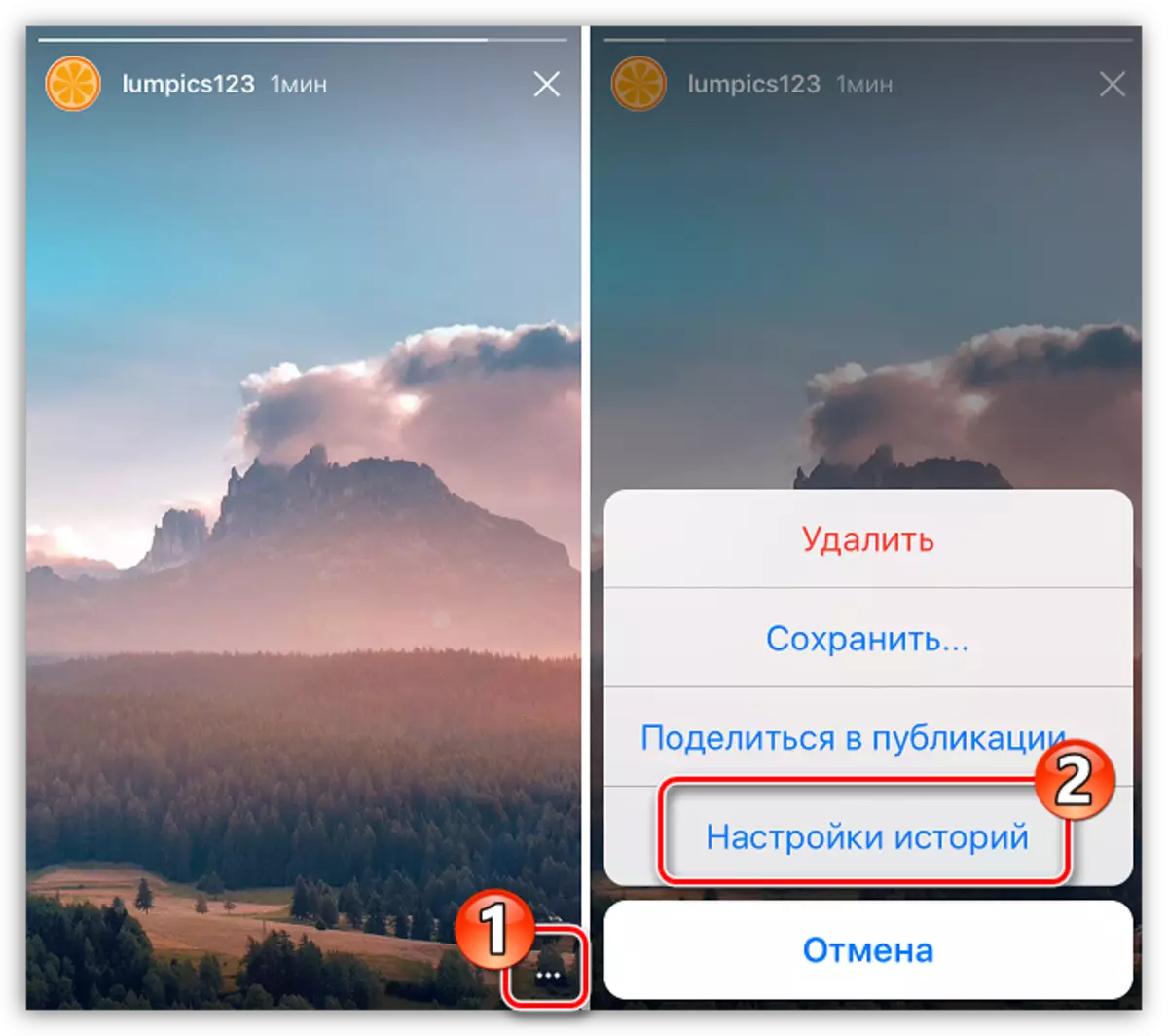
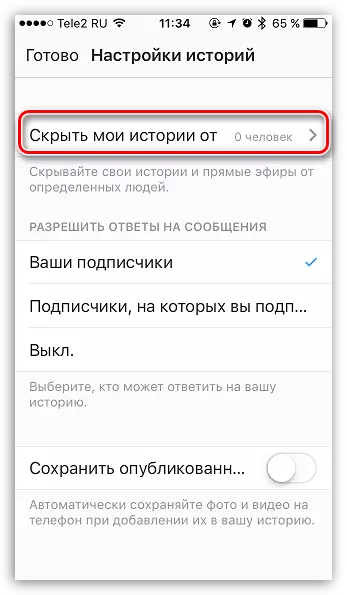
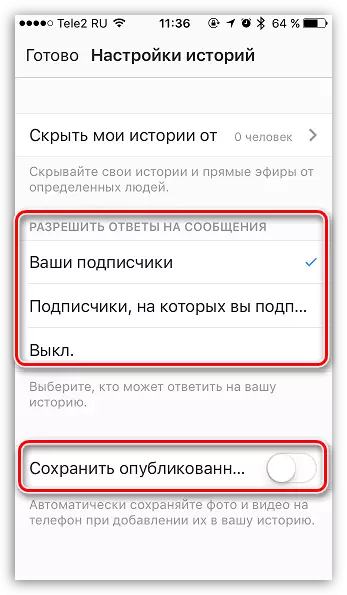
ಇತಿಹಾಸದಿಂದ ಪ್ರಕಟಿಸಲು ಫೋಟೋ ಅಥವಾ ವೀಡಿಯೊವನ್ನು ಸೇರಿಸುವುದು
- ಇತಿಹಾಸದಲ್ಲಿ ಸೇರಿಸಲಾದ ಫೋಟೋ (ಇದು ವೀಡಿಯೊಗೆ ಸಂಬಂಧಿಸಿಲ್ಲ) ನಿಮ್ಮ ಪ್ರೊಫೈಲ್ ಪುಟಕ್ಕೆ ತೆರಳಲು, ಇತಿಹಾಸವನ್ನು ವೀಕ್ಷಿಸಲು ಪ್ರಾರಂಭಿಸಿ. ಫೋಟೋ ಆಡಲಾಗುವ ಸಮಯದಲ್ಲಿ, ಟ್ರೂಚ್ ಐಕಾನ್ ಮೇಲೆ ಕೆಳಗಿನ ಬಲ ಮೂಲೆಯಲ್ಲಿ ಕ್ಲಿಕ್ ಮಾಡಿ ಮತ್ತು "ಪಬ್ಲಿಕೇಷನ್ಸ್ ಹಂಚಿಕೊಳ್ಳಿ" ಅನ್ನು ಆಯ್ಕೆ ಮಾಡಿ.
- ಆಯ್ದ ಫೋಟೋ ಹೊಂದಿರುವ ಸಾಮಾನ್ಯ Instagram ಸಂಪಾದಕ ಪರದೆಯ ಮೇಲೆ ಪ್ರಾರಂಭಿಸಲಾಗುವುದು, ಇದರಲ್ಲಿ ನೀವು ಪ್ರಕಟಣೆಯನ್ನು ಪೂರ್ಣಗೊಳಿಸಬೇಕಾಗುತ್ತದೆ.
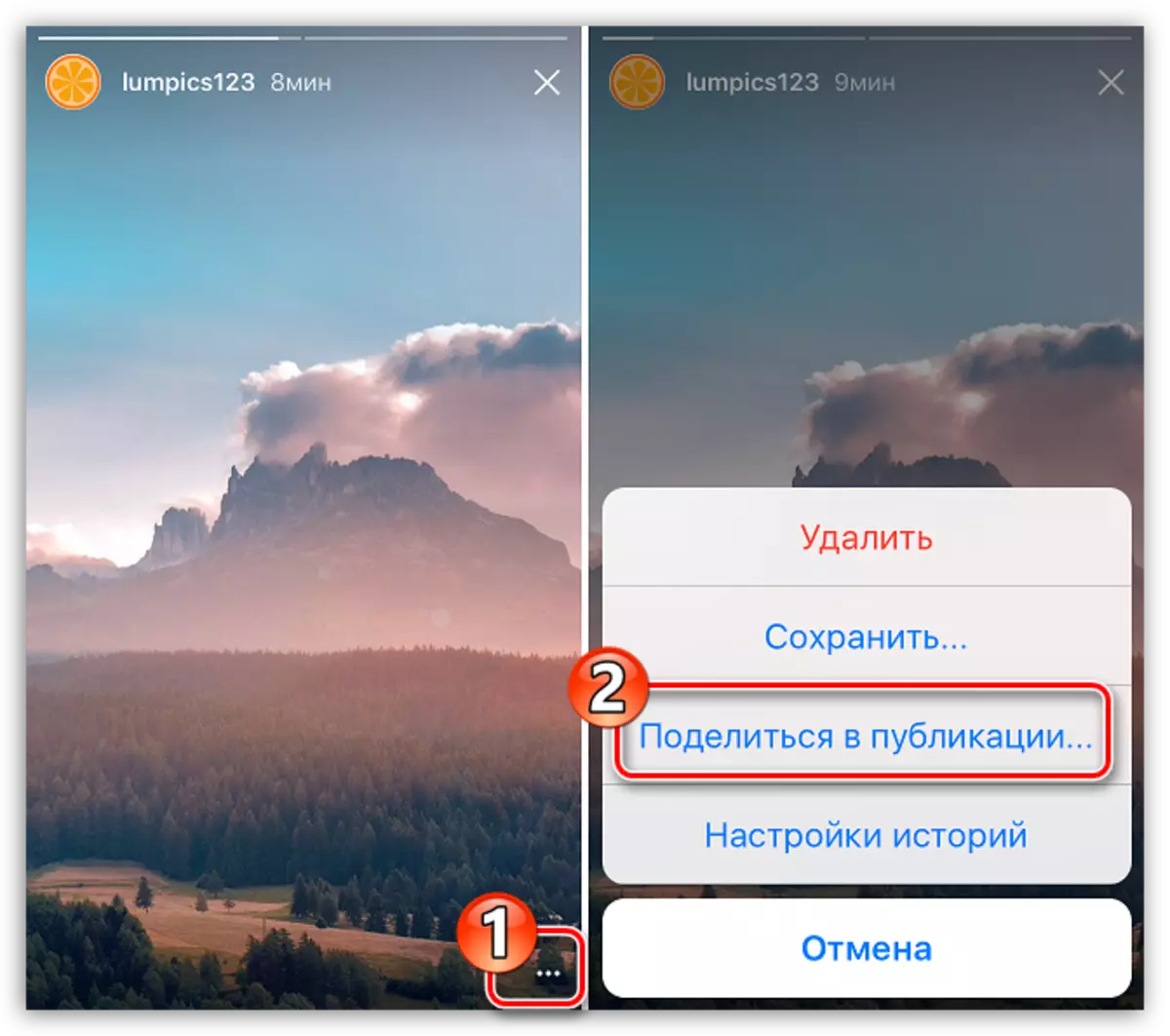
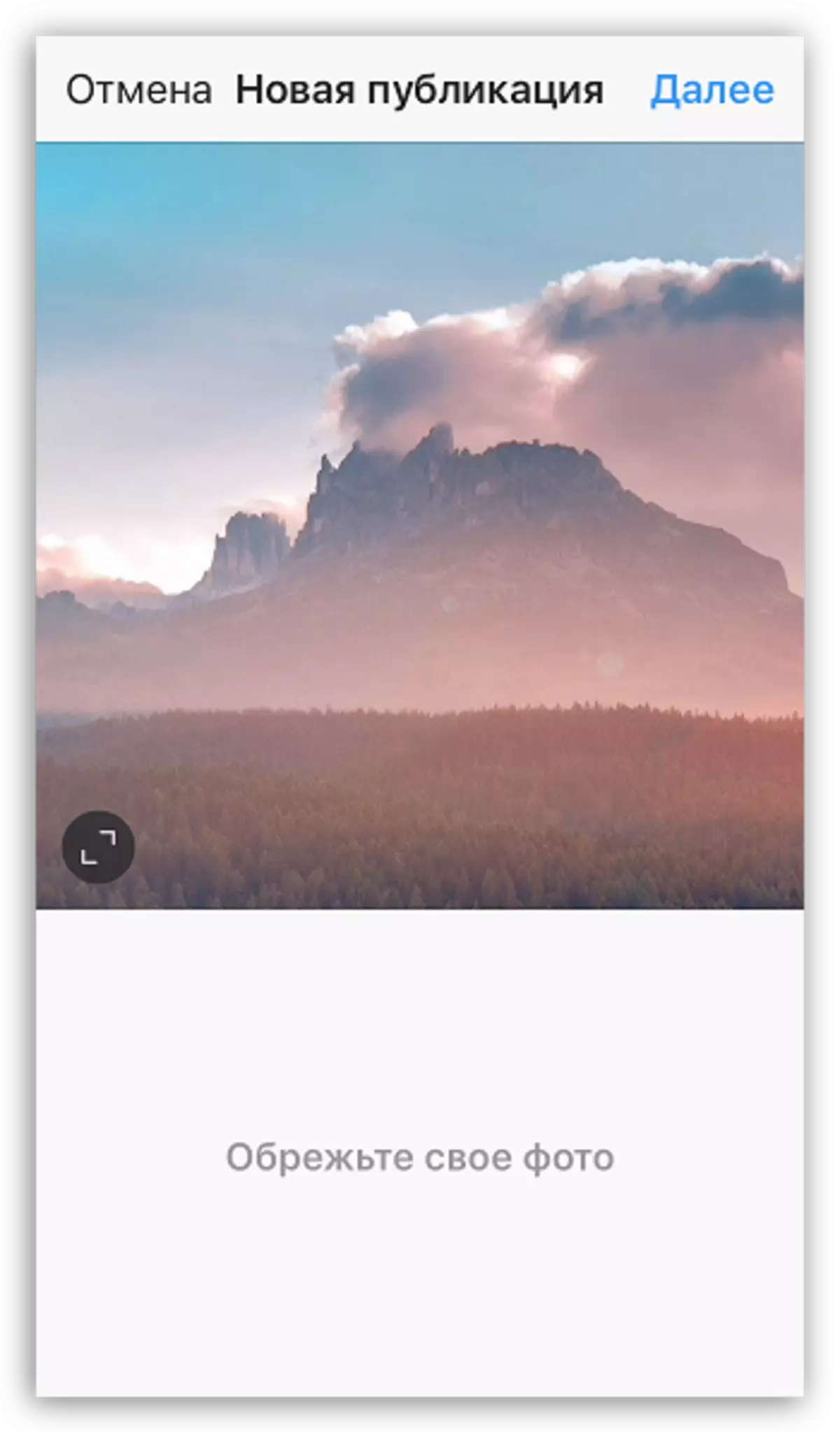
ಇತಿಹಾಸದಲ್ಲಿ ಇತಿಹಾಸದ ಪ್ರಕಟಣೆಯ ಮುಖ್ಯ ಸೂಕ್ಷ್ಮ ವ್ಯತ್ಯಾಸಗಳು ಇವು. ಇಲ್ಲಿ ಸಂಕೀರ್ಣವಾದ ಏನೂ ಇಲ್ಲ, ಆದ್ದರಿಂದ ನೀವು ಶೀಘ್ರವಾಗಿ ಪ್ರಕ್ರಿಯೆಯನ್ನು ಸೇರಬಹುದು ಮತ್ತು ನಮ್ಮ ಚಂದಾದಾರರನ್ನು ತಾಜಾ ಫೋಟೋಗಳು ಮತ್ತು ಸಣ್ಣ ರೋಲರುಗಳೊಂದಿಗೆ ದಯವಿಟ್ಟು ಹೆಚ್ಚಾಗಿ ದಯವಿಟ್ಟು.
